Avec les paramètres par défaut, la version publique actuellement disponible de Windows 10 affiche l’adresse e-mail du compte Microsoft sur l’écran de connexion ou de connexion lorsque vous utilisez un compte Microsoft pour vous connecter à Windows 10.
Bien qu’il ne soit pas dangereux de voir l’adresse e-mail de leur compte Microsoft sur leur écran de connexion ou de connexion PC, de nombreux utilisateurs souhaitent empêcher Windows 10 d’afficher l’adresse e-mail de leur compte Microsoft sur l’écran de connexion ou de connexion pour des raisons de confidentialité.
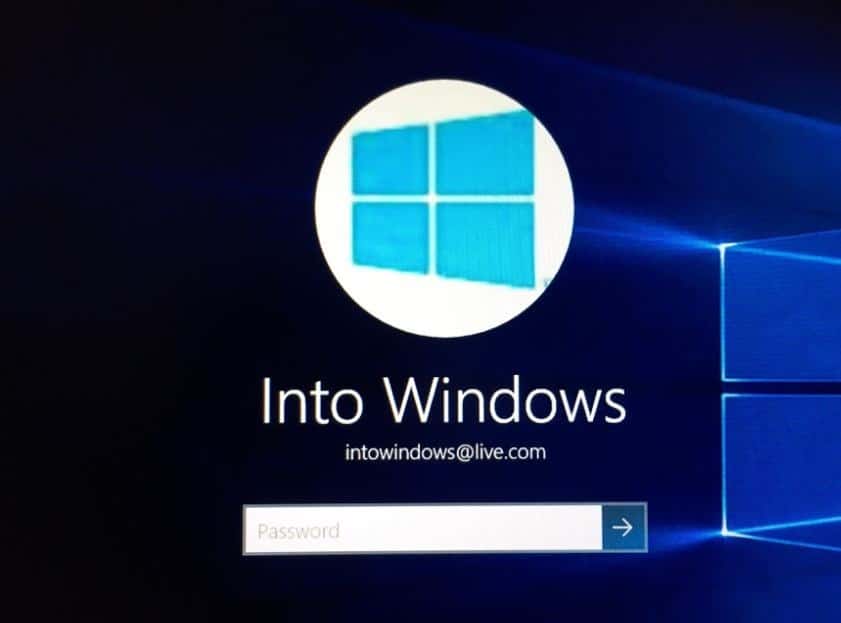
Avant cela, si un utilisateur souhaitait masquer les informations de compte sur l’écran de connexion, il devait utiliser la stratégie de groupe ou l’éditeur du registre. Vous pouvez suivre nos instructions détaillées pour masquer votre nom d’utilisateur et votre adresse e-mail sur l’écran de connexion Windows 10.
Eh bien, Microsoft a écouté les commentaires des utilisateurs et a ajouté une option dans les paramètres pour afficher ou masquer rapidement les détails du compte tels que les adresses e-mail sur l’écran de connexion de Windows 10.
Les utilisateurs exécutant Windows 10 14328 ou une version ultérieure peuvent désormais afficher ou masquer les informations de compte sur l’écran de connexion en suivant les instructions ci-dessous.
REMARQUE: Cette fonctionnalité n’est disponible que sur Windows 10 build 14328 et versions ultérieures. Vérifiez le numéro de version de Windows 10 avant de continuer.
NOTE 2: Dans Windows 10 14328 et versions ultérieures, par défaut, Windows 10 n’affiche pas les détails du compte tels que l’adresse e-mail sur l’écran de connexion.
Étape 1: Ouvrez l’application Paramètres en cliquant sur l’icône Paramètres sur le côté gauche du menu Démarrer ou en utilisant le raccourci clavier logo Windows + I.
Étape 2: Cliquez sur Comptes. Cliquez sur Options d’accès.
Étape 3: Dans la section Confidentialité, désactivez l’option intitulée Afficher les détails du compte tels que mon adresse e-mail sur l’écran de connexion option pour masquer les détails du compte, y compris l’adresse e-mail sur l’écran de connexion de Windows 10.
Comment récupérer ou réinitialiser le mot de passe du compte Microsoft dans le guide Windows 10 peut également vous intéresser.